WPS Excel表格中快速统一数字序号长度的方法
2024-03-01 09:34:24作者:极光下载站
我们在wps excel中进行数据处理的时候,需要对数据进行编号添加,为数据设置序号,可以清楚且直观的知道我们编辑的数据有多少,而我们插入的序号中,序号的长度一般都是不一样的,比如从1到1000,那么数字的长度就会从1变成4的长度,因此想要将编号数字的长度进行统一成一样的长度,那么我们就需要自定义单元格格式,将格式设置成一样就好了,下方是关于如何使用WPS Excel统一编号长度的具体操作方法,如果你需要的情况下可以看看方法教程,希望对大家有所帮助。
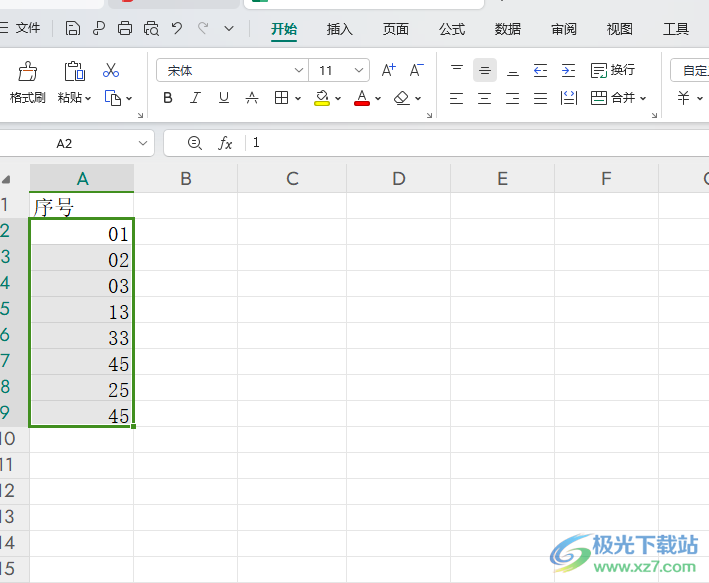
方法步骤
1.首先,在WPS里面打开要进行设置的Excel表格,如图所示。
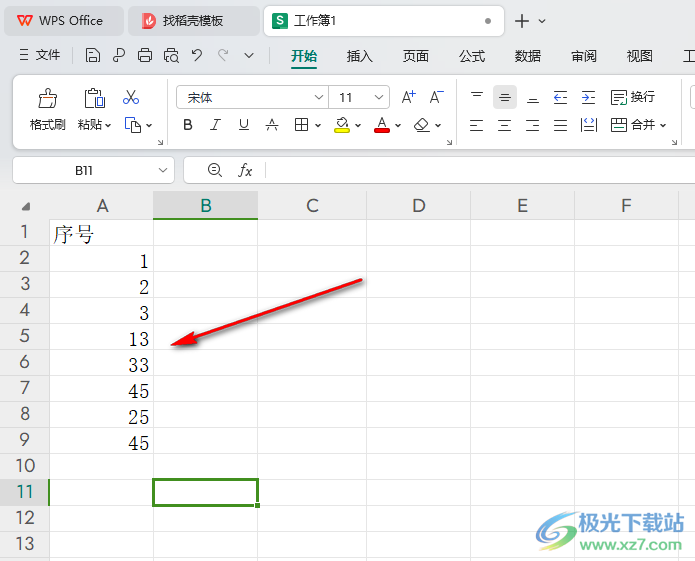
2.将我们需要设置的那一列选中,并且进行右键点击一下,在打开的菜单选项中我们将其中的【设置单元格格式】选项进行点击一下。
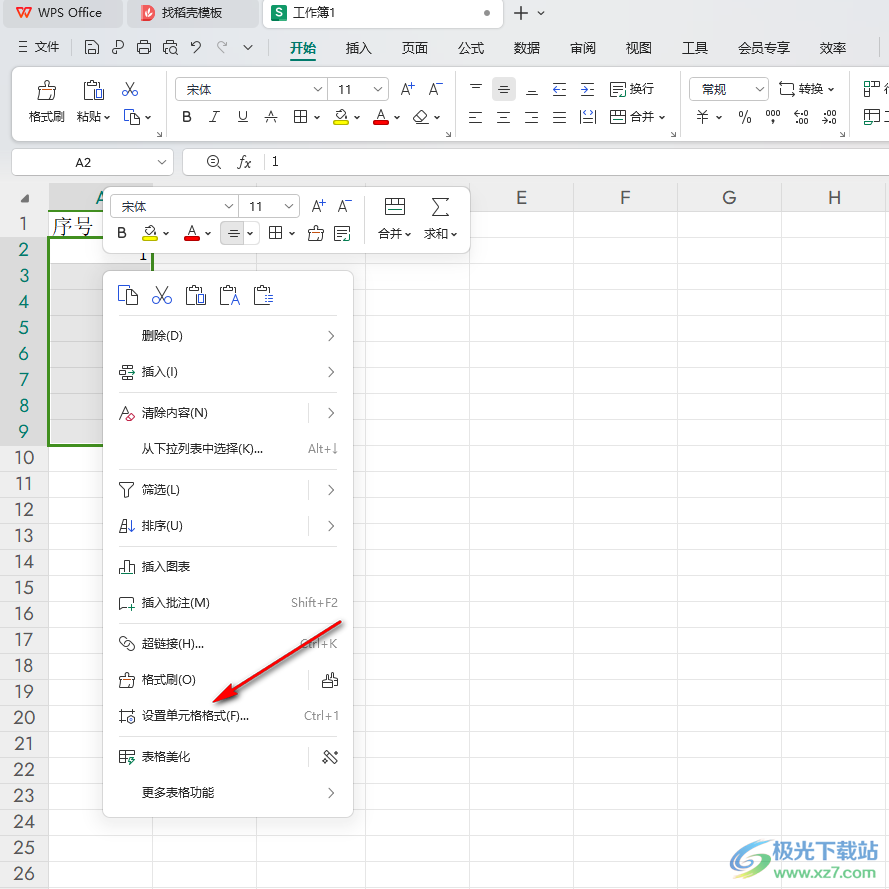
3.这时即可进入到该窗口中,直接点击【数字】-【自定义】。
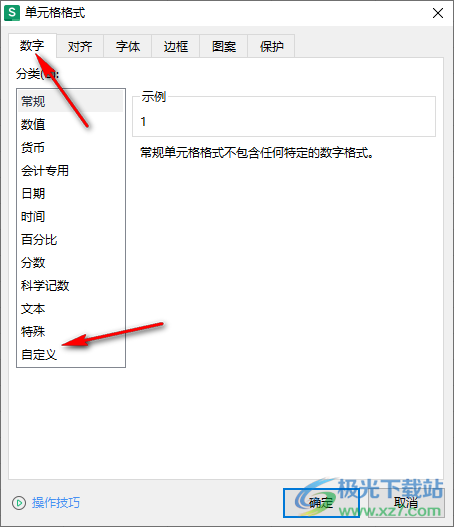
4.接着在右侧的输入框中,我们根据自己输入的编号的最大长度进行设置,比如我们表格中的编号的长度最多为两位,那么这里就输入00,之后点击确定按钮。
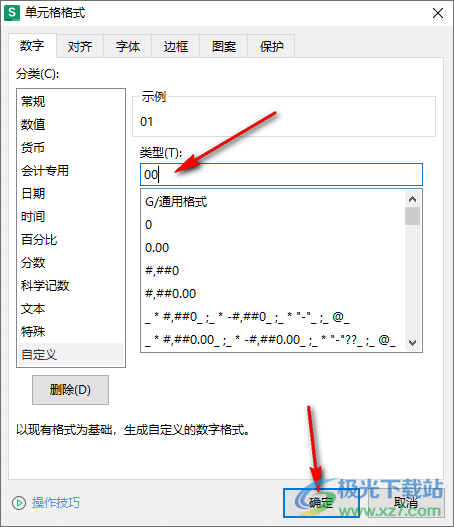
5.完成之后,就会返回到表格页面,即可查看到我们的数字已经变成了统一的两位了,如图所示。
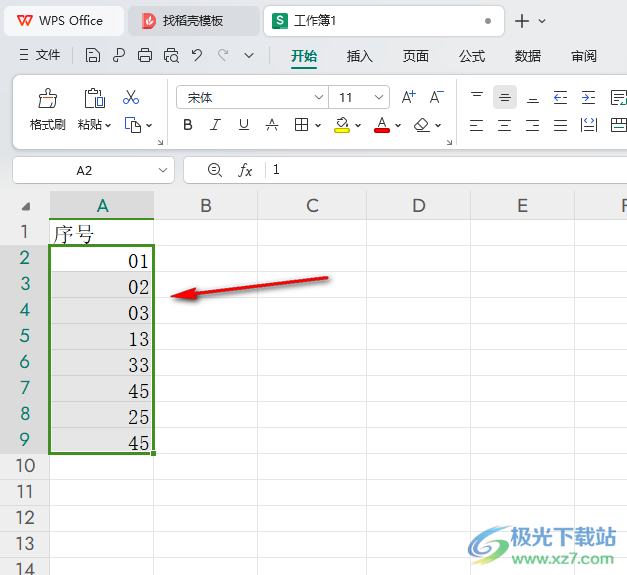
以上就是关于如何使用WPS Excel设置统一数字长度的具体操作方法,我们在表格中输入序号编号的时候,如果你的编号的长度不一样,那么我们可以设置将编号的长度设置成一样长就好了,具体的操作方法按照可以参考一下上述的教程,感兴趣的话可以操作试试。
